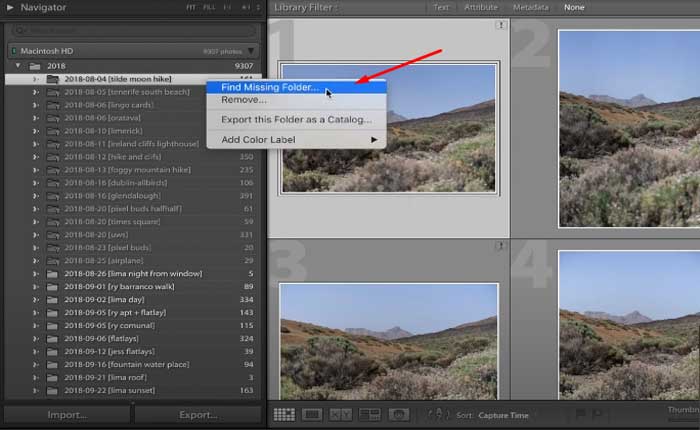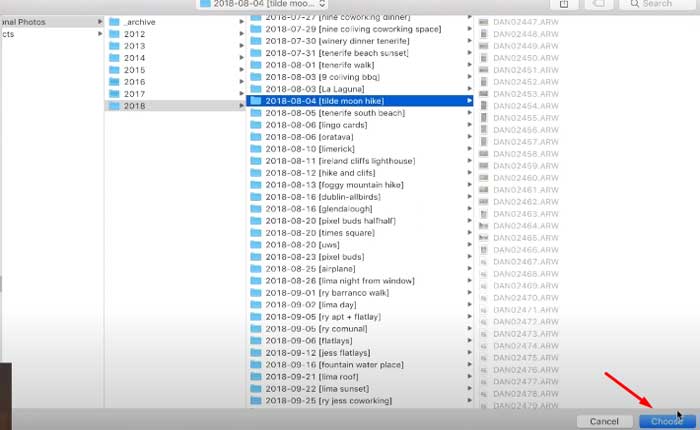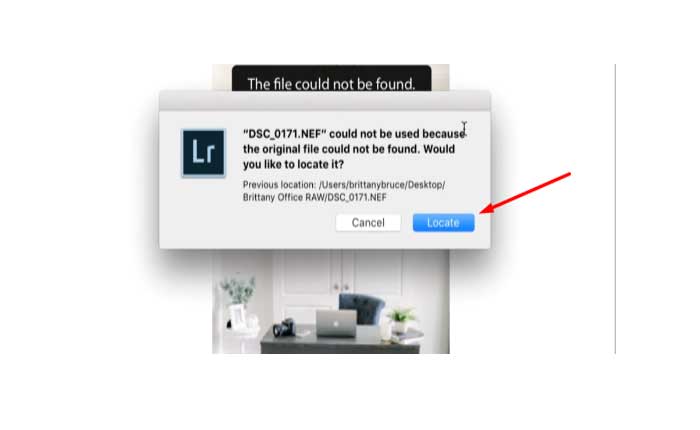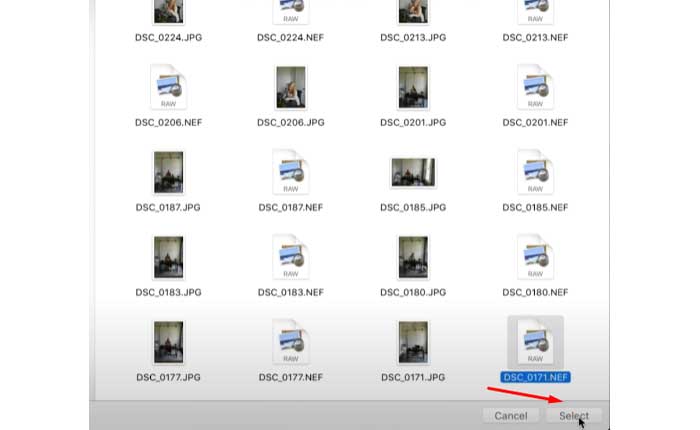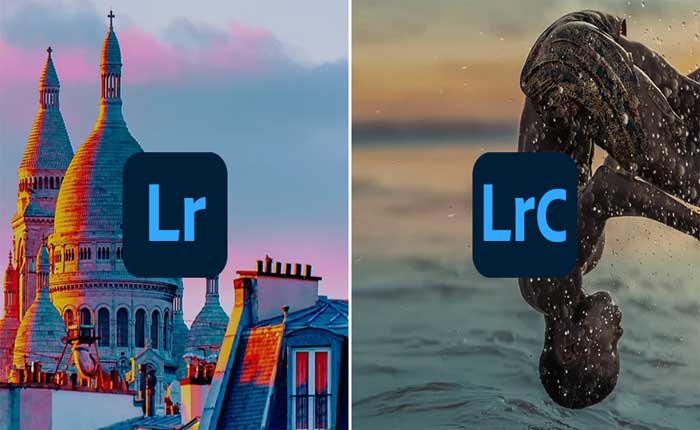
Stai riscontrando l'errore Impossibile trovare il file Lightroom? Se sì, non preoccuparti, sei nel posto giusto.
Lightroom, ufficialmente noto come Adobe Photoshop Lightroom, è una potente applicazione software sviluppata da Adobe Inc.
Lightroom viene utilizzato principalmente per importare, salvare, visualizzare, organizzare, taggare, modificare e condividere un gran numero di immagini digitali.
Offre strumenti completi per organizzare, modificare e migliorare le fotografie digitali.
Lightroom è disponibile sia come applicazione desktop che come app mobile, offrendo agli utenti la flessibilità di lavorare sulle proprie foto su vari dispositivi.
Tuttavia, molti utenti si trovano ad affrontare l'errore Impossibile trovare il file Lightroom.
In questa guida condividerò alcune soluzioni semplici ed efficaci per correggere questo errore.
Impossibile trovare come risolvere il file Lightroom
Ecco alcuni passaggi che puoi seguire per correggere l'errore:
Trova cartella mancante:
Quando una cartella nel pannello Cartelle di Lightroom visualizza a icona del punto interrogativo, indica che Lightroom ha perso il collegamento alla posizione della cartella sull'unità di archiviazione.
Ecco come individuare la cartella mancante e ripristinare il collegamento al catalogo:
- Nel modulo Libreria di Lightroom, individua la cartella con l'icona del punto interrogativo nel pannello Cartelle.
- Fare clic con il pulsante destro del mouse su questa cartella per aprire il menu contestuale.
- Scegliere “Trova cartella mancante” dal menu contestuale. Lightroom aprirà una finestra di dialogo in cui è possibile individuare il percorso del file in cui si trova la cartella mancante.
- Utilizza il browser dei file per raggiungere la posizione corretta sull'unità di archiviazione.
- Una volta individuata la posizione della cartella mancante, fare clic su “Scegliere” pulsante (o equivalente) nella finestra di dialogo.
Questo passaggio indica a Lightroom di aggiornare il collegamento alla cartella e ripristinare la connessione al catalogo.
Successivamente, dovresti essere in grado di individuare la cartella mancante e ripristinarne il collegamento al catalogo Lightroom.
Individua il file mancante:
Se l'errore riguarda a file singolo, fare clic sul punto esclamativo sulla foto e selezionare 'Individuare' per rimappare la sua posizione
Ecco come farlo:
- Nella visualizzazione a griglia di Lightroom Classic, individua la miniatura della foto con l'icona del punto esclamativo (!).
- Fare clic su questa icona per avviare il processo di localizzazione della foto mancante.
- Quando viene visualizzata la finestra di dialogo, in genere verrà visualizzata l'ultima posizione nota della foto mancante.
- Prendi nota del nome del file e della sua directory precedente.
- Utilizza la funzione di ricerca di Windows per cercare la foto mancante digitandone il nome nel file Ricerca sulla barra delle applicazioni.
- Ciò ti aiuterà a individuare rapidamente la posizione corrente della foto sull'unità di archiviazione.
- Una volta individuata la foto mancante, prendi nota della sua posizione attuale sull'unità di archiviazione.
- Torna a Lightroom e fai clic su “Individuare” pulsante nella finestra di dialogo.
- Lightroom ti chiederà di accedere al percorso del file della foto mancante.
- Utilizza il browser dei file per raggiungere la posizione in cui è attualmente archiviata la foto.
- Una volta individuato il percorso file corretto, fare clic su “Selezionare” pulsante (o equivalente) nella finestra di dialogo.
- Assicurati che l'opzione a “Trova foto mancanti nelle vicinanze” è selezionato nella finestra di dialogo di localizzazione.
Ciò aiuta Lightroom a identificare e ricollegare eventuali altre foto mancanti che potrebbero trovarsi nella stessa directory.
In questo modo, dovresti essere in grado di individuare la foto mancante, ripristinare il collegamento al catalogo Lightroom e garantire che Lightroom possa accedere e gestire la foto in modo efficace.
Verifica la posizione del file:
Controlla il percorso del file per assicurarti che il file si trovi dove Lightroom si aspetta che sia.
Se hai spostato o rinominato il file all'esterno di Lightroom, potrebbe aver perso traccia della sua posizione.
Qui segui i passaggi:
- In Lightroom, identifica l'ultima posizione nota della foto o della cartella mancante.
- Aprire “Questo PC” sul tuo computer.
- Quindi digita il nome del file o della cartella mancante nella casella Cerca.
- Questo ti aiuterà a individuare rapidamente l'oggetto.
- Una volta trovato il file o la cartella nei risultati della ricerca, fai clic destro su di esso e seleziona “Aprire la destinazione del file” dal menu contestuale.
- Questa azione rivelerà la posizione corrente dell'elemento in Esplora file.
- Ora puoi spostare la cartella o la foto nella posizione di riferimento corretta.
- Passa alla posizione originale a cui Lightroom faceva riferimento quando ha perso traccia dell'elemento.
- Dovrebbe corrispondere all'ultima posizione nota annotata in Lightroom.
Dopo aver spostato la cartella o la foto nella posizione corretta, torna a Lightroom e controlla se l'elemento è ora visibile e accessibile nel modulo Libreria.
Lightroom dovrebbe rilevare automaticamente la nuova posizione dell'articolo e aggiornare di conseguenza il proprio catalogo.
Seguendo questi passaggi, dovresti essere in grado di risolvere il problema dei file mancanti in Lightroom spostandoli nelle posizioni di riferimento corrette.
Ciò garantisce che Lightroom possa accedere e gestire correttamente i file all'interno del suo catalogo.
Rinominare foto o file:
Per risolvere i problemi relativi ai file mancanti in Lightroom, soprattutto se hai modificato i nomi dei file all'esterno dell'interfaccia di Lightroom.
Ecco i passaggi:
- In Lightroom, individua la foto mancante nel modulo Libreria e annota la sua posizione precedente e il nome a cui fa riferimento Lightroom.
- Utilizza Esplora file o il sistema di gestione file del tuo computer per raggiungere la posizione in cui era precedentemente archiviata la foto mancante.
- Una volta individuata la foto, fai clic destro su di essa e seleziona “Rinominare” dal menu contestuale.
- Rinomina la foto in modo che corrisponda al nome a cui fa riferimento Lightroom.
- Ciò garantisce che Lightroom possa individuare il file utilizzando il nome corretto.
Torna a Lightroom e controlla se la foto è ora visibile e accessibile nel modulo Libreria.
Lightroom dovrebbe rilevare automaticamente il file rinominato e aggiornare di conseguenza il proprio catalogo.
Seguendo questi passaggi, dovresti essere in grado di risolvere il problema dei file mancanti in Lightroom rinominandoli in modo che corrispondano ai nomi a cui si fa riferimento nel software.
Ciò garantisce che Lightroom possa individuare e gestire correttamente i file all'interno del suo catalogo.
Controlla le unità esterne:
Se i file mancanti si trovano su un'unità esterna, assicurati che l'unità sia connessa e accessibile.
A volte, la disconnessione o l'espulsione di unità esterne può far sì che Lightroom perda traccia dei file.
Verifica la presenza di copie di backup:
Se hai precedentemente eseguito il backup del catalogo o dei file di Lightroom, controlla se è disponibile una copia di backup dei file mancanti che puoi ripristinare.
Se non riesci a individuare i file mancanti o se sono stati eliminati accidentalmente, potrebbe essere necessario ripristinarli da un backup da Lightroom Nuvola.
Puoi recuperare le foto cancellate in Lightroom, soprattutto se sono state sincronizzate tramite il cloud.
Ecco come puoi farlo:
- Avvia Lightroom e vai al file “Le mie foto” sezione.
- Cerca il menu a discesa in cui puoi filtrare le tue foto.
- Selezionare “Eliminato” fda questo menu.
- Verranno visualizzate tutte le foto che sono state eliminate entro il periodo di tempo specificato.
- Dall'elenco delle foto cancellate, seleziona quelle che desideri ripristinare.
- Puoi selezionare singole foto o scegliere di ripristinarle tutte contemporaneamente.
- Dopo aver selezionato le foto che desideri ripristinare, cerca il file “Ristabilire” icona sotto l'anteprima dell'immagine.
- Fare clic su questa icona per avviare il processo di ripristino.
- Lightroom chiederà conferma prima di ripristinare le foto selezionate.
- Conferma l'azione e Lightroom ripristinerà le foto nella posizione originale o negli album da cui sono state eliminate.
- Se desideri ripristinare tutte le immagini nella cartella Eliminati contemporaneamente, puoi fare clic sui tre punti nell'angolo in alto a destra della visualizzazione Cartella eliminata e selezionare “Ripristinare tutto.”
Seguendo questi passaggi, dovresti essere in grado di recuperare le foto cancellate in Lightroom che sono state sincronizzate su vari dispositivi tramite il cloud.
Questo metodo può aiutare a risolvere il problema delle cartelle o delle foto mancanti in Lightroom, nonché errori come “Impossibile trovare il file.”
Contatta il supporto:
Se hai provato i passaggi precedenti e riscontri ancora problemi con i file mancanti in Lightroom, potresti dover contattare il supporto Adobe per ulteriore assistenza.
Possono fornire ulteriori passaggi per la risoluzione dei problemi o indicazioni specifiche per la tua situazione.